发布时间:2021-09-13 11: 53: 53
在一些平面设计上经常能看到堆叠文字的效果,你是否思考过这些效果要怎么制作?是否想到过可以通过将文字一个个复制粘贴并调整颜色与位置来实现?大可不必!这样虽可行但太过于麻烦。
使用CorelDRAW的调和功能将轻松制作这种堆叠文字效果,本文将详细展示使用CorelDRAW制作文字堆叠效果的过程。
1、打开CorelDRAW,输入文字,在这里笔者输入了“示”。需要注意的是在这里使用粗型字体效果较好,笔者使用了黑体。
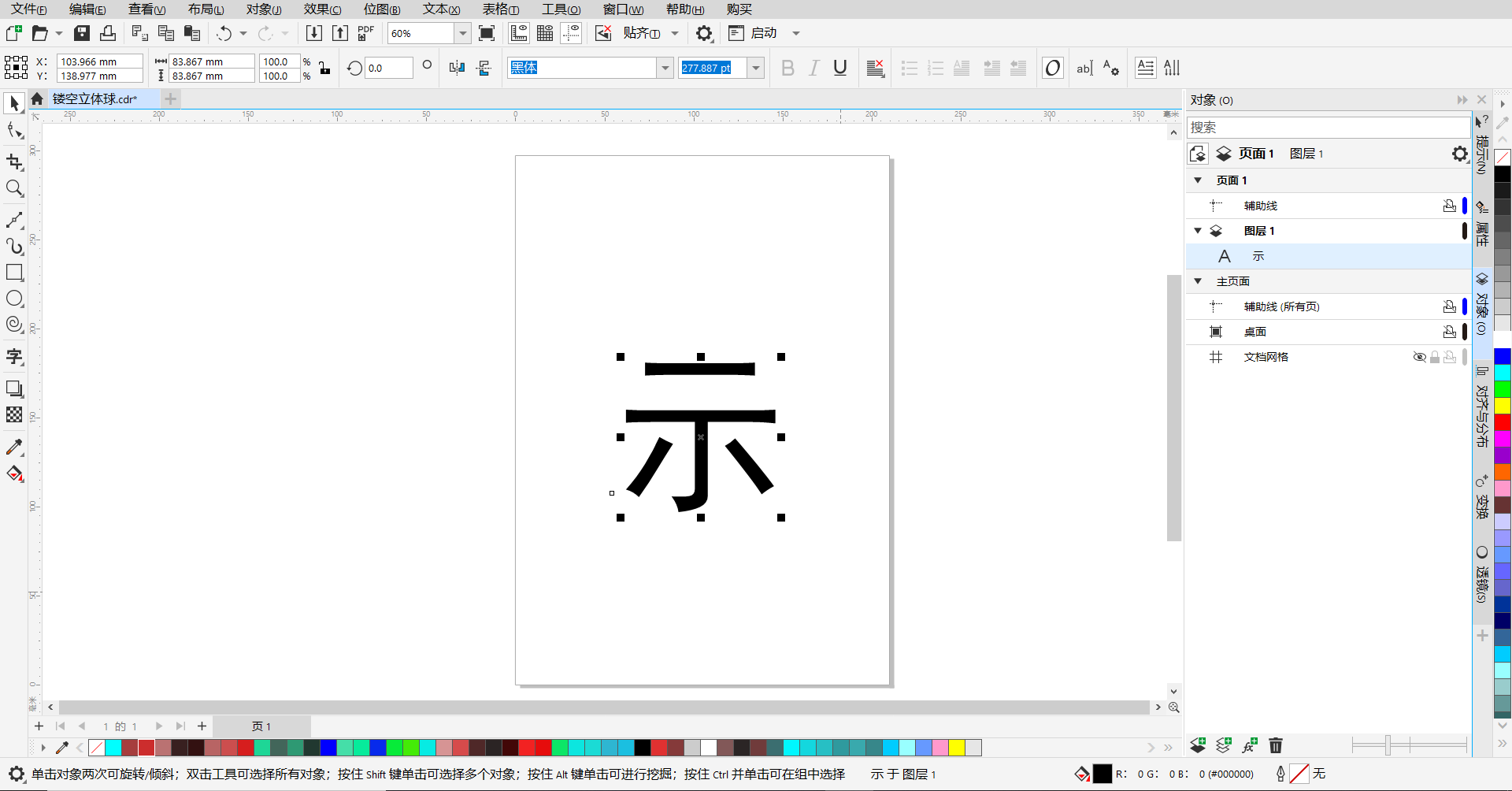
2、复制粘贴文字,将复制的文字拉大,并调整位置,使复制的文字与原文字在视觉上的感觉是前后覆盖关系。

3、接下来需要为文字填充颜色,在这里笔者为后方文字填充了灰色,前面文字的颜色不变。
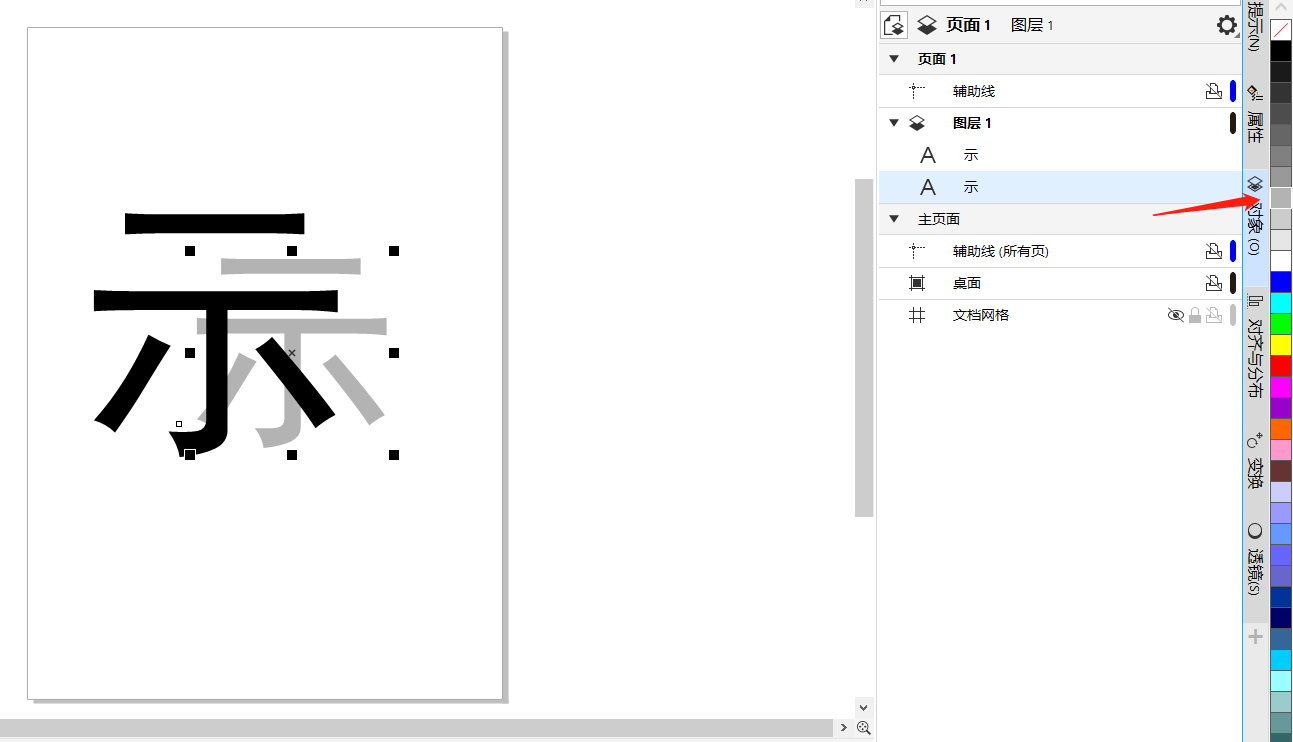
4、选择调和工具,由前面的文字拖向后面的文字,等到蓝色线条出现后松开鼠标,即可完成调和。此时看到的效果是一个有些立体感觉的由黑色向灰色渐变的文字,但堆叠感不强。
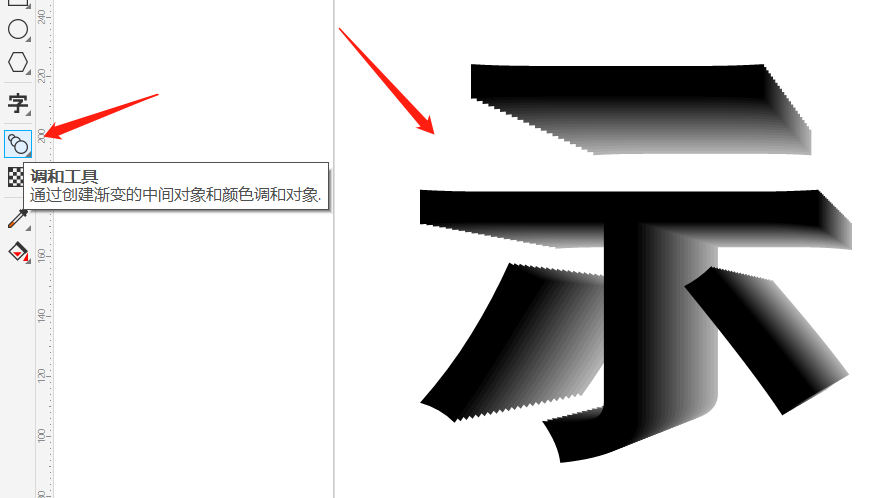
5、为了增强堆叠感,我们需要对调和的相关数值进行调节。在上方可看到调和对象,调和对象数值越大,两个文字之间的文字也越多;反之两个文字之间的文字越少。现在看起来堆叠效果不强,是因为调和对象的数值过少。
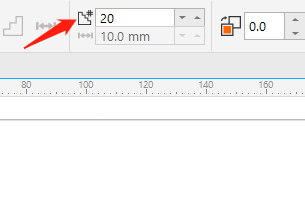
6、将调和对象的数值调为5,其它不需要调整,堆叠效果凸显。到这里堆叠文字效果可宣称制作完成。
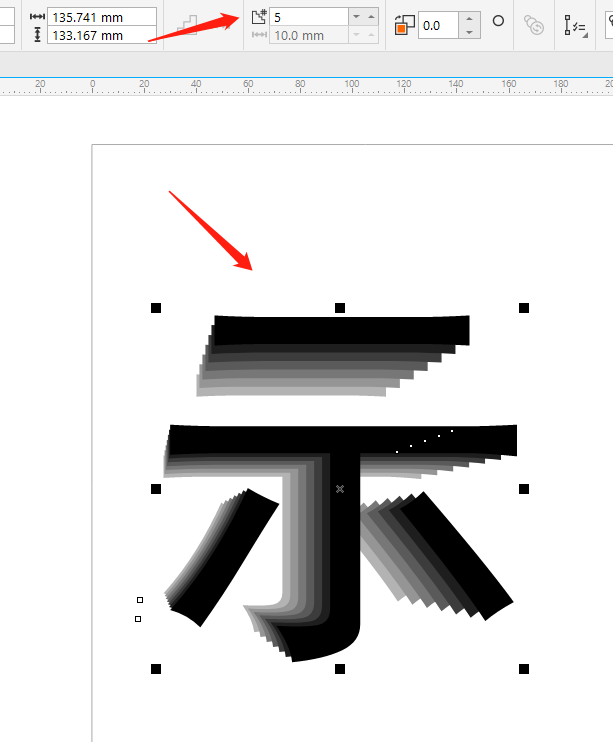
堆叠文字效果的操作与原理都十分简单,但其中可操作的空间很多。比如在填充颜色部分,原理是在调和后会出现颜色从前往后的渐变效果,因此为了堆叠文字效果更美观、更契合平面设计作品,可在前后文字都填充颜色。
此外当调和对象在20时已有一定的立体文字效果,因此如果想要制作立体文字,也可通过这个方法,只需要增加调和对象即可。关于CorelDRAW还有更多更有趣的使用方法,欢迎访问CorelDRAW中文网站进行cdr教程查看。
作者:刘白
展开阅读全文
︾